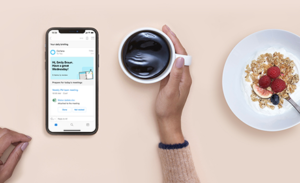Osebni sef v storitvi OneDrive in razširljiva shramba sta odslej na voljo po vsem svetu
Microsoft OneDrive je že dolgo časa znanilec inovacij med storitvami shranjevanja v oblaku. Danes pa z veseljem predstavljamo novo funkcijo, ki omogoča boljšo varnost datotek v oblaku. To poletje smo napovedali Osebni sef storitve OneDrive, ki za zaščito najpomembnejših datotek uporablja preverjanje identitete. Zdaj pa z veseljem objavljamo, da je Osebni sef na voljo po vsem svetu za vse račune uporabnikov storitve OneDrive. Poleg tega želimo deliti z vami več novic o možnostih razširljive shrambe v storitvi OneDrive, samodejno varnostno kopiranje map in temni način. Več informacij najdete v nadaljevanju.
Predstavljamo Osebni sef
Osebni sef je zaščiteno območje v storitvi OneDrive, do katerega je mogoče dostopiti le z močnim načinom preverjanja pristnosti ali z drugim korakom postopka preverjanja identitete, kot so prstni odtis, obraz, koda PIN ali koda, ki jo prejmete prek e-poštnega sporočila ali sporočila SMS.1 Osebni sef nudi dodatno plast zaščite za najpomembnejše datoteke, fotografije in videoposnetke, na primer kopije dokumentov, kot so vaš potni list, vozniško dovoljenje ali informacije o zavarovanju, če bi nekdo dobil dostop do vašega računa ali naprave.
Dodatna plast varnosti vas ne bo upočasnjevala. Kjer koli ste, lahko hitro in suvereno dostopite do pomembnih dokumentov, fotografij in datotek v svojem PC-ju, na spletnem mestu OneDrive.com ali v mobilni napravi.2
Osebni sef poleg dodatne plasti preverjanja identitete vključuje tudi te varnostne ukrepe:
- Optično preberite in fotografirajte – z aplikacijo storitve OneDrive lahko optično prebrane dokumente ali posnete fotografije shranite neposredno v Osebni sef, s tem pa jih ne hranite na manj zavarovanih mestih v napravi, kot je na primer mapa fotoaparata.
- Samodejno zaklepanje–ni vam treba skrbeti, ali ste Osebni sef ali datoteko pustili odprto – oboje se po obdobju nedejavnosti samodejno zapre in zaklene.3
- Šifriranje BitLocker–v računalnikih s sistemom Windows 10 storitev OneDrive samodejno sinhronizira datoteke iz Osebnega sefa na mesto na trdem disku, ki je šifrirano s storitvijo BitLocker.4
- Omejena skupna raba– datotek v Osebnem sefu in elementov v skupni rabi, premaknjenih v Osebni sef ni mogoče dati v skupno rabo. Tako je preprečena nenamerna skupna raba.
Vsi ti varnostni ukrepi skupaj pomenijo, da datoteke v Osebnem sefu niso nezaščitene v vašem PC-ju, za vaše datoteke pa je uporabljena dodatna plast varnosti, tudi če PC s sistemom Windows 10 ali mobilno napravo izgubite ali vam jo ukradejo ali pa nekdo dobi dostop do naprave ali vašega računa.

Osebni sef je najnovejši razvojni dosežek v zbirki varnostnih funkcij storitve OneDrive, ki vključuje tudi šifriranje datotek med mirovanjem in med prenašanjem, nadzor sumljivega vpisovanja, zaznavanje izsiljevalske programske opreme in obnovitev, obvestilo o množičnem izbrisu datotek in obnovitev, iskanje virusov in morebitnih groženj pri prenosih, z geslom zaščitene povezave za skupno rabo in zgodovina različic za vse vrste datotek.
Osebni sef je zdaj na voljo po vsem svetu
Če želite začeti uporabljati Osebni sef, poiščite ikono Osebnega sefa ![]() v storitvi OneDrive in jo preprosto kliknite ali tapnite. Če uporabljate brezplačen ali samostojni načrt storitve OneDrive s 100 GB, lahko v Osebni sef shranite do tri datoteke. Naročniki na storitev Office 365 Personal in Office 365 Home lahko v Osebni sef shranijo poljubno število datotek, do omejitve shrambe.
v storitvi OneDrive in jo preprosto kliknite ali tapnite. Če uporabljate brezplačen ali samostojni načrt storitve OneDrive s 100 GB, lahko v Osebni sef shranite do tri datoteke. Naročniki na storitev Office 365 Personal in Office 365 Home lahko v Osebni sef shranijo poljubno število datotek, do omejitve shrambe.
Več informacij je na voljo v poddaji o Osebnem sefu v storitvi Intrazone.
Varnostno kopiranje map je odslej še lažje
Olajšali smo varnostno kopiranje pomembnih map v storitvi OneDrive. Vaše datoteke so tako zaščitene in vedno voljo, tudi če se kaj zgodi vašemu PC-ju. S storitvijo varnostnega kopiranja map v PC-ju lahko samodejno varnostno kopirate datoteke v mapah »Namizje«, »Dokumenti« ali »Slike« v OneDrive. Odslej vam ni treba več skrbeti glede zaščite opravljenega dela – storitev OneDrive bo to naredila namesto vas.
Do varnostno kopiranih datotek lahko dostopite tudi takrat, ko niste pred svojim PC-jem. V tem primeru preprosto uporabite mobilno aplikacijo OneDrive ali pa obiščite spletno mesto OneDrive.com. Če datoteke shranite v OneDrive, si lahko poleg tega ogledate prejšnje različice datotek in jih obnovite do 30 dni nazaj.
Varnostno kopiranje map v PC-ju je odslej še bolj poglobljeno integrirano v najnovejšo različico sistema Windows 10, tako da ga lahko preprosto omogočite med nastavitvijo ali posodobitvijo sistema Windows. Funkcija je vključena v vse načrte uporabnikov storitve OneDrive v PC-jih s sistemom Windows 7, 8 in 10 z aplikacijo za sinhronizacijo storitve OneDrive. Več informacij o varnostnem kopiranju mape v PC-ju.
Ljubitelji storitve OneDrive imajo razlog za veselje – zdaj je na voljo dodatna shramba!
Junija smo napovedali, da bomo ustregli eni od najpogostejših prošenj za OneDrive – več možnosti shrambe. Zdaj lahko dodate shrambo svoji obstoječi naročnini na Office 365 v prirastkih po 200 GB, od 1,99 USD na mesec.5 Več informacij o dodatni shrambi v storitvi OneDrive.
Temni način je odslej na voljo v storitvi OneDrive iOS
Z veseljem napovedujemo, da mobilna aplikacija OneDrive v sistemu iOS 13 zdaj podpira temni način. Ta dramatičen novi videz ne obremenjuje oči, z njim pa lahko izkoristite vse prednosti zaslona OLED za prihranek pri porabi energije. Če ga želite preizkusiti, nastavite napravo s sistemom iOS 13 na temni videz v razdelku Settings (Nastavitve) > Display and Brightness (Zaslon in svetlost), nato pa odprite aplikacijo OneDrive.

Sporočite nam svoje mnenje
Če nam želite sporočiti svoje mnenje ali dati v skupno rabo vaše zamisli in ideje, obiščite OneDrive UserVoice. Če želite več informacij o vseh funkcijah napredne zaščite, vključene v naročnine na Office 365 Home in Office 365 Personal, obiščite našo stran s podporo.
Opombe:
1 Preverjanje pristnosti z obrazom in prstnim odtisom zahteva posebno strojno opremo, vključno z napravo, ki podpira tehnologijo Windows Hello, bralnikom prstnih odtisov, osvetljenim senzorjem IR ali drugimi biometričnimi senzorji in zmogljivimi napravami.
2 OneDrive za Android zahteva različico Android 6.0 ali novejšo; OneDrive za iOS zahteva različico iOS 11.3 ali novejšo.
3Interval samodejnega zaklepanja se razlikuje glede na napravo in ga lahko nastavi uporabnik.
4 Zahteva različico sistema Windows 10 1903 ali višjo.
5Dodatna shramba je na voljo za naročnike paketov Office 365 Home in Office 365 Personal. Pri naročnikih na Office 365 Home lahko dodatno shrambo kupi le primarni imetnik naročnine in le za ta uporabniški račun.